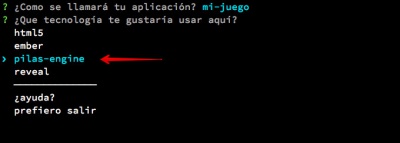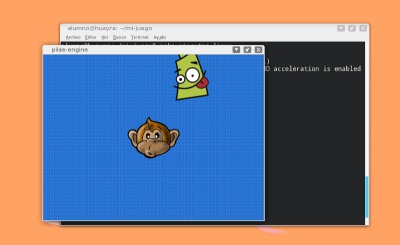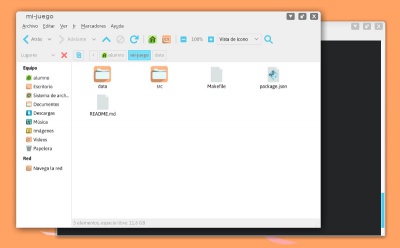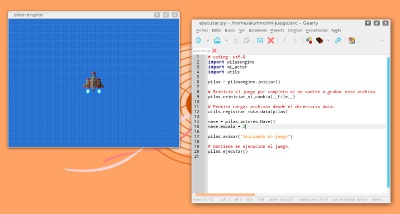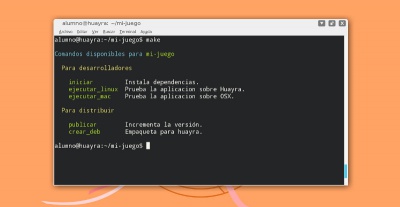Diferencia entre revisiones de «Huayra Mu»
| (No se muestran 6 ediciones intermedias del mismo usuario) | |||
| Línea 45: | Línea 45: | ||
|class=tip}} | |class=tip}} | ||
| − | [[Image:HuayraMu_3.jpg|centre]] | + | [[Image:HuayraMu_3.jpg|centre|400px]] |
;Segundo Paso | ;Segundo Paso | ||
| − | ;En pantalla tenemos que escribir el nombre de nuestro juego y luego elegir pilas-engine: | + | ;En pantalla tenemos que escribir el nombre de nuestro juego y luego elegir [[Pilas|pilas-engine]]: |
| − | [[Image:HuayraMu_4.jpg|centre]] | + | [[Image:HuayraMu_4.jpg|centre|400px]] |
| + | |||
| + | |||
| + | ;Tercer Paso | ||
| + | ;Luego se van a mostrar las instrucciones para comenzar a trabajar en el proyecto: | ||
| + | |||
| + | [[Image:HuayraMu_5.jpg|centre|400px]] | ||
| + | |||
| + | ;Si escribís esos pasos, la aplicación va a iniciar inmediatamente: | ||
| + | |||
| + | cd mi-juego | ||
| + | make ejecutar_linux | ||
| + | |||
| + | [[Image:HuayraMu_6.jpg|centre|400px]] | ||
| + | |||
| + | ;¿Pero qué hizo Huayra Mu por nosotros?: | ||
| + | ;Si abrimos caja o comenzamos a navegar el contenido del directorio van a aparecernos varias cosas: | ||
| + | |||
| + | [[Image:HuayraMu_7.jpg|centre|400px]] | ||
| + | |||
| + | ;Huayra Mu generó dos directorios, uno para el código (directorio src) y otro para las imágenes y sonidos (el directorio data). | ||
| + | ;Así que podríamos empezar a programar ahí mismo, editando o creando archivos nuevos en src. | ||
| + | ;Por ejemplo, se puede abrir el editor [http://www.geany.org Geany] y comenzar a editar el archivo src/juego: | ||
| + | |||
| + | [[Image:HuayraMu_8.jpg|centre|400px]] | ||
| + | |||
| + | |||
| + | [[Category:Aplicaciones]] | ||
| + | |||
| + | =Otros comandos= | ||
| + | |||
| + | Todos los proyectos que genera Huayra Mu vienen con una serie de comandos para hacer cosas típicas, como ejecutar la aplicación, publicar una nueva versión o incluso empaquetarla en un archivo .deb. | ||
| + | |||
| + | Para ver estos comandos, lo único que hay que hacer es llamar al comando make dentro del directorio del proyecto: | ||
| + | |||
| + | [[Image:HuayraMu_9.jpg|centre|400px]] | ||
Revisión actual del 10:39 2 mar 2015
Dentro del equipo de Huayra hemos desarrollado esta aplicación destinada específicamente a facilitar la creación de proyectos de diseño y programación.
A continuación veremos sus principales características y funcionalidades.
La herramienta está orientada principalmente a programadores y diseñadores, porque permite crear la estructura inicial de un proyecto con mucha facilidad, siguiendo buenas prácticas y de manera muy rápida.
Cuando comenzamos un proyecto, hay muchas tareas que son comunes a casi cualquier proyecto: hacemos un repositorio, creamos los directorios iniciales, construimos los archivos de configuración, armamos los scripts para realizar los paquetes instalables, etc...
Hacer estas tareas iniciales por cada proyecto se hace algo tedioso y en muchos casos genera proyectos muy diferentes entre sí, o incompletos.
Imagina estas tareas siendo realizadas una y otra vez, por cada nuevo proyecto... ¿no sería bueno resolver esas tareas una sola vez?.
El objetivo de Huayra Mu es que podamos hacer esa tarea inicial una sola vez y de manera óptima, reuniendo buenas prácticas y logrando consistencia en la estructura de nuestras aplicaciones.
La idea es simple, Huayra Mu se inicia desde una terminal, pregunta el nombre del proyecto que queremos ponerle, la tecnología que queremos utilizar y listo.
Plantillas que incluye Huayra Mu
Las plantillas son simplemente los modelos de aplicación inicial que te ofrece huayra-mu al crear un nuevo proyecto. En esta primer etapa de la aplicación hicimos 4 plantillas, pero esperamos poder agregar algunas más conforme la aplicación se empiece a utilizar.
Las plantillas que incluimos permiten hacer aplicaciones de escritorio con nwjs, videojuegos con pilas-engine y presentaciones con reveal.js:
- html5
- emberjs
- pilas-engine
- reveal
Seguramente hay muchas otras tecnologías interesantes para sugerir, pero optamos por estas 4 para comenzar, además de que las conocemos y nos sienta bien recomendarlas sin dudarlo.
Un ejemplo de uso de Huayra Mu
Uno de los proyectos que podemos armar con esta aplicación, por ejemplo, es un videojuego.
- Primer Paso
- Abrimos una terminal y ejecutamos el comando mu.
Este primer paso puede realizarse de dos modos. O bien siguiendo este camino: Menú Huayra, Accesorios, Terminal. O bien siguiendo este otro camino: Menú Huayra, Huayra, Huayra Mu. En ambos casos se abrirá una Terminal de comandos, pero la diferencia entre uno y otro caso es que en el primer caso, habrá que escribir el comando mu y se abrirá el proyecto en donde estés parado en el directorio de trabajo. En cambio, en el segundo caso, no hará falta ejecutar el comando mu, y el proyecto se alojará en /home/alumno. Un dato útil: con el comando pwd + enter puedo saber en qué lugar del directorio estoy parado.
- Segundo Paso
- En pantalla tenemos que escribir el nombre de nuestro juego y luego elegir pilas-engine
- Tercer Paso
- Luego se van a mostrar las instrucciones para comenzar a trabajar en el proyecto
- Si escribís esos pasos, la aplicación va a iniciar inmediatamente
cd mi-juego make ejecutar_linux
- ¿Pero qué hizo Huayra Mu por nosotros?
- Si abrimos caja o comenzamos a navegar el contenido del directorio van a aparecernos varias cosas
- Huayra Mu generó dos directorios, uno para el código (directorio src) y otro para las imágenes y sonidos (el directorio data).
- Así que podríamos empezar a programar ahí mismo, editando o creando archivos nuevos en src.
- Por ejemplo, se puede abrir el editor Geany y comenzar a editar el archivo src/juego
Otros comandos
Todos los proyectos que genera Huayra Mu vienen con una serie de comandos para hacer cosas típicas, como ejecutar la aplicación, publicar una nueva versión o incluso empaquetarla en un archivo .deb.
Para ver estos comandos, lo único que hay que hacer es llamar al comando make dentro del directorio del proyecto: